Cách khắc phục lỗi Ghost xong không nhận USB
Đa phần với những dòng laptop đời mới, sau khi bạn Ghost win xong laptop vẫn vào được win nhưng không nhận bất kỳ một cổng USB nào. Do đó bạn không thể cắm USB, ổ cứng di động để cài đặt Driver và các phần mềm ứng dụng được, bạn cũng không thể cắm chuột bên ngoài hay chuột không dây để sử dụng mà chỉ di được chuột cảm ứng laptop.
Khi gặp trường hợp như trên bạn rất lùng túng không biết xử lý cách nào cho nhanh nhất, tiết kiệm thời gian nhất.
Nguyên nhân chính của những chiếc laptop sau khi Ghost win xong không nhận USB là do chúng chưa được cài đặt trình điều khiển Driver đầy đủ. Sau đây chúng tôi đưa ra 2 cách khắc phục hiện tượng trên.
Cách 1: Khởi động lại máy tính dùng USB boot hoặc CD boot vào mini winxp hoặc Win7PE, Win8PE. Sau đó copy bộ cài đặt driver vào ổ cứng laptop (D hoặc E) rồi vào lại Windows, dùng chuột cảm ứng máy tính laptop để cài đặt đầy đủ driver lên. Phải vào trong môi trường mini win thì mới copy được vì trong môi trường này máy tính vẫn nhận cổng USB.
Cách 1: Khởi động lại máy tính dùng USB boot hoặc CD boot vào mini winxp hoặc Win7PE, Win8PE. Sau đó copy bộ cài đặt driver vào ổ cứng laptop (D hoặc E) rồi vào lại Windows, dùng chuột cảm ứng máy tính laptop để cài đặt đầy đủ driver lên. Phải vào trong môi trường mini win thì mới copy được vì trong môi trường này máy tính vẫn nhận cổng USB.
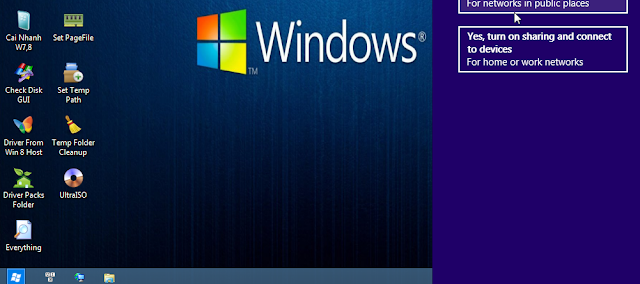 |
| Màn hình Desktop của Win 8 PE 64bit |
Nếu bạn có đĩa driver đi kèm với máy laptop khi mua thì hãy sử dụng đĩa đó để cài đặt mà không cần vào mini win để copy nữa.
Trong trường hợp bạn không có bộ driver đầy đủ tương ứng với dòng máy laptop đó bạn hãy dùng một máy tính khác có kết nối internet, vào trang chủ của dòng laptop đó tải bộ driver xuống.
Ưu điểm của cách này là bạn sẽ tiết kiệm được thời gian, không phải tìm cách cài đặt lại máy tính từ đầu, vẫn sử dụng được bản ghost win.
Cách 2: Hãy dùng một đĩa cài win chuẩn hoặc USB cài win chuẩn để cài lại win thủ công (không ghost). Nếu làm theo cách này thì cổng USB 2.0 của laptop nhận được sau khi bạn cài win xong. Tuy nhiên khi vào được Windows bạn vẫn phải cài đặt driver cho cổng USB 3.0 (nếu có)
Ưu điểm của cách bày là bạn sẽ có một bản win chuẩn, không bớt xén do đó laptop sẽ chạy ổn định hơn. Nhược điểm là mất nhiều thời gian.
Như vậy trên đây là 2 cách để khắc phục lỗi Ghost xong không nhận cổng USB. Chúc các bạn thành công.



















Biểu tượng cảm xúcBiểu tượng cảm xúc